„ASRock Falat1ty Z170 Gaming-ITX/ac“ pagrindinė plokštė
UEFI BIOS
Užėję į paskiausiai apžvelgtos „ASRock X99 Extreme 6/3.1“ motininės plokštės UEFI BIOS‘ą iškart pasigedome supaprastinto režimo su pagrindiniais nustatymais. Šito „ASRock“ nesiūlė, kai konkurentai, pavyzdžiui „Asus X99-A“, tai turėjo. Kartu su Z170 mikroschemų rinkiniu „ASRock“ siūlo režimą „Easy Mode“.
Vartotojas pasitinkamas standartine informacija apie naudojamą UEFI BIOS versiją, procesorių (jo dažnį), operatyvios atminties modulius, nurodant jų talpą ir dažnį. Iš čia galima aktyvuoti XMP profilį. Taip pat pateikiama informacija apie prijungtus informacijos kaupiklius, leidžiant aktyvuoti RAID arba keisti tvarką, iš kurio kaupiklio sistema užsikraus pirmiausiai. Realiu metu stebima kaip keičiasi ventiliatorių sūkiai ir esant norui leidžiama pasirinkti tarp skirtingų režimų (silent, standard, performance, full speed). Smagu matyti net keturis profilius, tačiau iš čia ne tik negalima pačiam konfiguruoti ventiliatorių darbo, bet ir nėra greito perkėlimo į už tai atsakingą „Fan-Tasting Tuning“. Taip pat greituoju būdu profilius galima keisti tik CPU aušintuvui. Dešiniajame kampe rodoma procesoriaus ir pagrindinės plokštės temperatūra bei procesoriaus įtampa. „ASRock“ siūlo UEFI BIOS atnaujinimą atlikti arba iš išorinės laikmenos (Instant Flash), arba parsisiųsti reikiamą versiją iš interneto (Internet Flash). Vaizdinę informaciją apie įdiegtus komponentus ir tuo pačiu užimtus išplėtimo lizdus (įskaitant USB) suteikia „System Browser“. Spartintojams labiausiai turėtų rūpėti apačioje esantis CPU EZ OC mygtukas, kurį būtinai išmėginsime.
Šokame iš „Easy Mode“ į „Advanced Mode“, kuris nepanašu, kad būtų labai pasikeitęs (lyginant su X99 Extreme 6/3.1). Vėl turime aštuonias pagrindines sekcijas, o tiksliau septynias, nes „Exit“ sunku laikyti sekcija. Main sekcija taipogi nėra labai vertinga, nes visą pradinio lygio informaciją pateikė „Easy Mode“. Čia vertingiausia „My Favorites skiltis, kurioje galima susidėti dažniausiai keičiamus nustatymus.
„OC Tweaker“ sekcija suskirstyta į tris subsekcijas. Viena talpina su CPU susijusius nustatymus, kita DRAM ir trečioji įtampų parametrus. Čia galima atlikti ir automatizuotą procesoriaus spartinimą.
Kaip tapo įprasta, „ASRock“ siūlo iškart sukonfigūruotus spartinimo profilius ne tik procesoriui, bet ir integruotam grafikos posistemiui. Procesoriui skirti profiliai gana agresyvūs, bent dažnio atžvilgiu: 4.4, 4.6, 4.7, 4.8 GHz. Žinodami, kad mūsiškio i7-6700K ribos ~4.5 GHz nepriklausomai nuo suteikiamos įtampos, didžioji dalis profilių neatrodo tinkami.
Vartotojas turi galimybę susikurti penkis atskirus profilius ir esant poreikiui kažkurį vieną aktyvuoti. „CPU Configuration“ subsekcijoje matome, kad „ASRock“ yra iškart aktyvavus „Intel Turbo“ technologiją apeinančią „Multi Core Enhancement“ funkciją, kuri nepriklausomai nuo apkrovos leidžia visiems branduoliams dirbti maksimaliu režimu. Iš čia galima keisti BCLK daugiklį (CPU Ratio), magistralės dažnį (BCLK Frequency), (de)aktyvuoti „SpeedStep“ bei „Turbo Boost“ technologijas.
DRAM subsekcijoje dar kartą galima aktyvuoti XMP profilį, keisti DRAM daugiklį ar tiesiog nustatyti norimą atminties dažnį. Maksimalūs 4133 MHz, nors oficiliai palaikoma „tik“ 4000 MHz atmintis. Vartotojui suteikiama pasižaisti net su keturių lygių DRAM vėlinimo laikų nustatymais. Tarp įtampų įsimaišiusi „Load Line Calibration“ funkcija, kuri, mūsų nuostabai, jau yra aktyvuota ir maksimalaus penkto lygio. Tiesa, šiek tiek keista, kad šalia auto laukelio nerodoma CPU įtampa, nors šalia visų kitų mazgų, įskaitant ir DRAM, skaitinės vertės pateikiamos. CPU įtampa keičiama 0.001 v tikslumu.
„Advanced sekcija suskirstyta dar į šešias subsekcijas. „CPU Configuration“ subsekcijoje be „Hyper Threading“ ir „Intel Virtualization“ technologijų randame energijos taupymo režimus, žinomus kaip „C States“. „Chipset Configuration“ subskiltyje galima rasti ne tik pavadinimui artimus nustatymus, kaip tinklo plokštės įjungimas/išjungimas, bet ir tokius nustatymus, kaip „Good Night LED“. Priminsime, kad tai funkcija, kuri leidžia išjungti įkyriai šviečiantį korpuso „power švieselę.
Įrankių (angl. tool) sekcijoje randame ne tiek daug, kiek mums siūlė X99 Extreme 6/3.1. Pasigendame „Dehumidifier“ ir „HDD Saver“ funkcijų, tačiau išliko kitos. „System Browser“ leidžia pamatyti, kokie įrenginiai įdiegti ir POST metu buvo aptikti motininės plokštės. „OMG“ (Online Management Guard) leidžia tam tikromis dienomis išjungti interneto prieigą, o „UEFI Tech Service“ susisiekti su „ASRock“ pagalbos servisu, prieš tai aprašius iškilusią problemą. „ASRock“ taip pat siūlo patogesniu būdu sukurti RAID masyvą bei įdiegti visas tvarkykles ir įrankius. „Easy Driver Installer“ į USB laikmeną parsiučia LAN tvarkykles ir sukuria „LiveSetup.exe“ failą. OS aplinkoje rankiniu būdu įdiegus tinklo tvarkykles, „LiveSetup.exe“ taps kelrodžiu į likusių tvarkyklių diegimą.
Kaip ir priklauso „H/W Monitor“ sekcijai, čia turime visą realiu laiku atnaujinimą informaciją apie įtampas, temperatūras ir ventiliatorių sūkius. Sistemianiams ventiliatoriams galima priskirti vieną iš jau minėtų keturių gamintojo paruoštų profilių arba darbinį režimą susikonfigūruoti sau pačiam, pasirenkant, kad sūkiai keisis pagal CPU arba motininės plokštės temperatūrą. Kaip visuomet asmeninei konfigūracijai reikalingas „Fan-Tasting Tuning“ įrankis.
Ventiliatorių reguliavimas atliekamas 1 °C/1 % žingsneliais, pasitelkiant penkis laiptiškai išdėstytus skrituliukus. Jų judėjimas nėra ribojamas jokiomis zonomis. Tokią laisvę galima įvertinti kaip pliusą lyginant su MSI pagrindinėmis plokštėmis, tačiau būtų dar šauniau, jei minimali ribinė procesoriaus/pagrindinės plokštės temperatūra būtų žemesnė – kairiau 30 °C skrituliukas nesislenka. Tiesa, skrituliukus leidžiama nuleisti iki pačių žemiausių procentinių ventiliatoriaus apsukų. Maksimali nauda iš to gaunama tik naudojant 4-pin turinčius ventiliatorus, nors likome maloniai nustebinti, kai prie CPU_FAN lizdo prijungtą 3-pin „Noctua NF-S12A“ ventiliatorių privertėme suktis vos ~350 RPM, t.y. ~30 % visos galios.

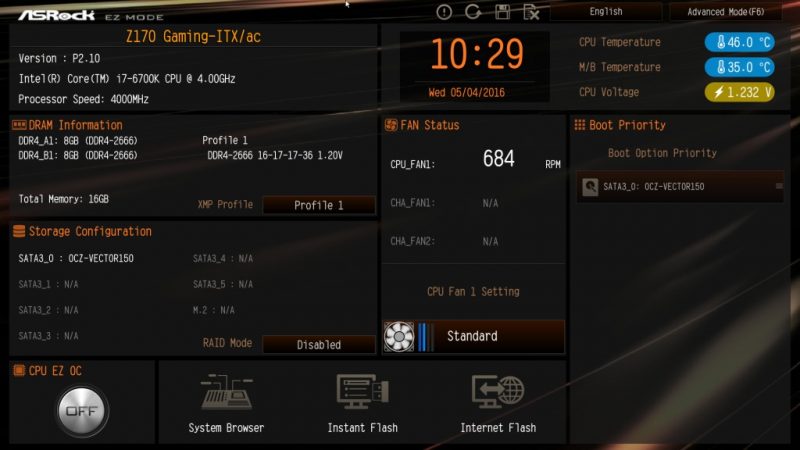
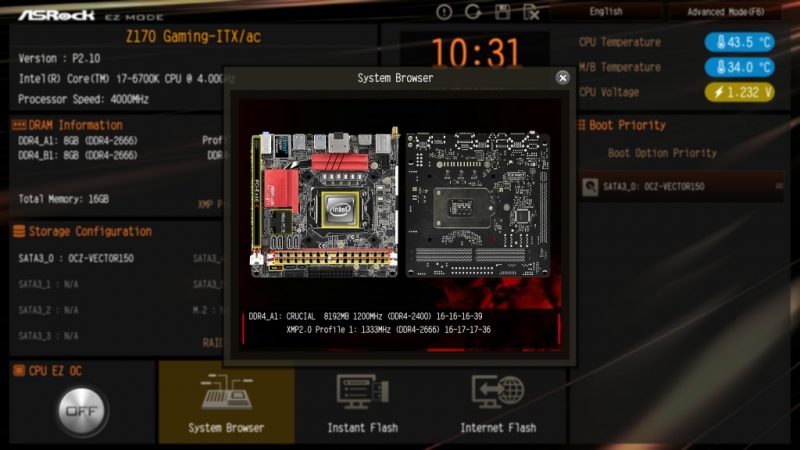
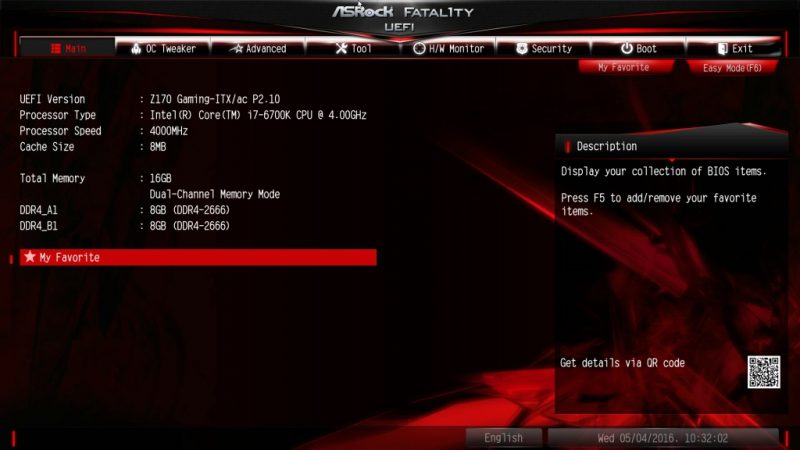
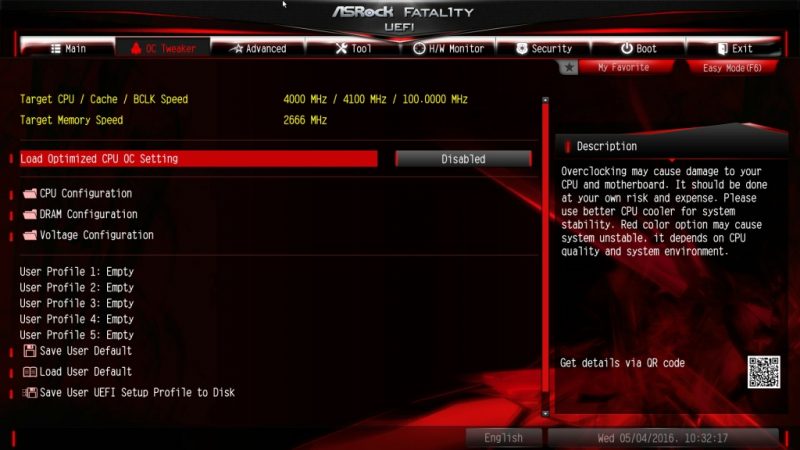
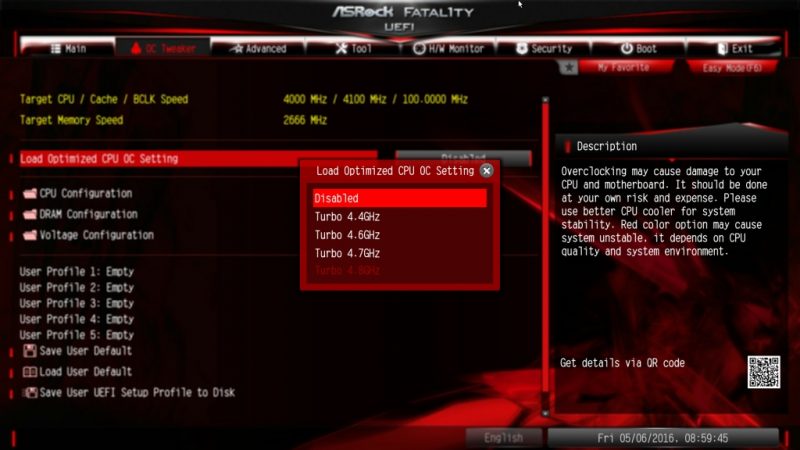
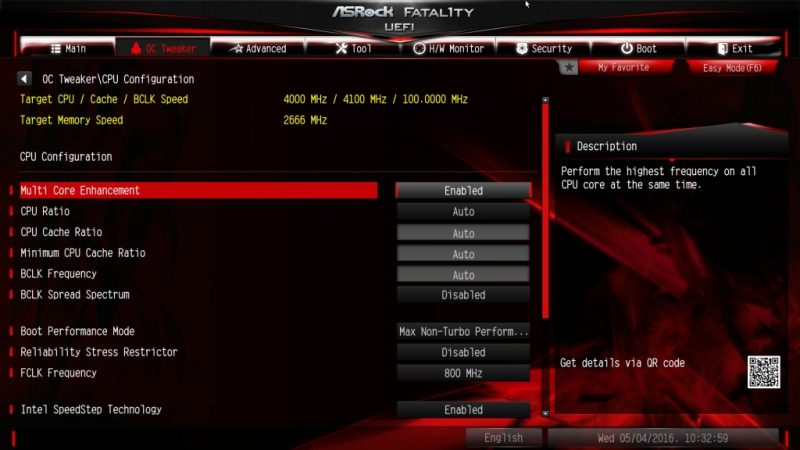
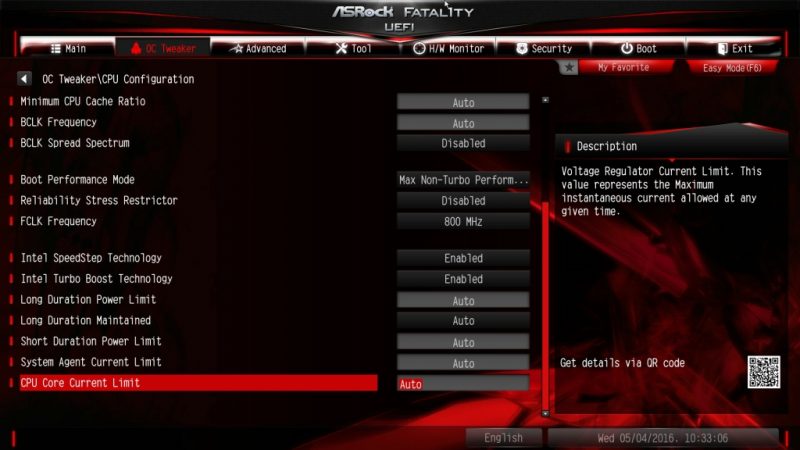
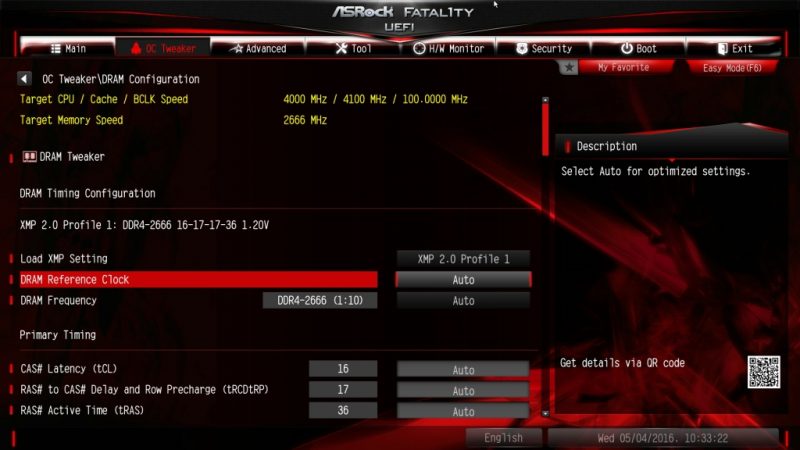


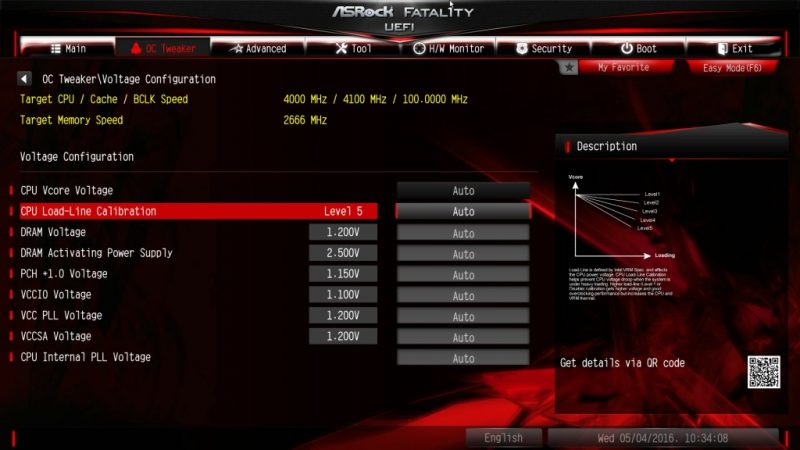
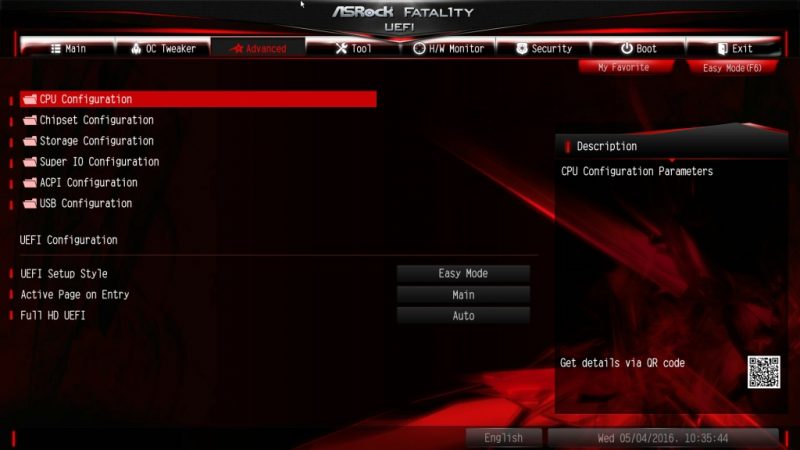
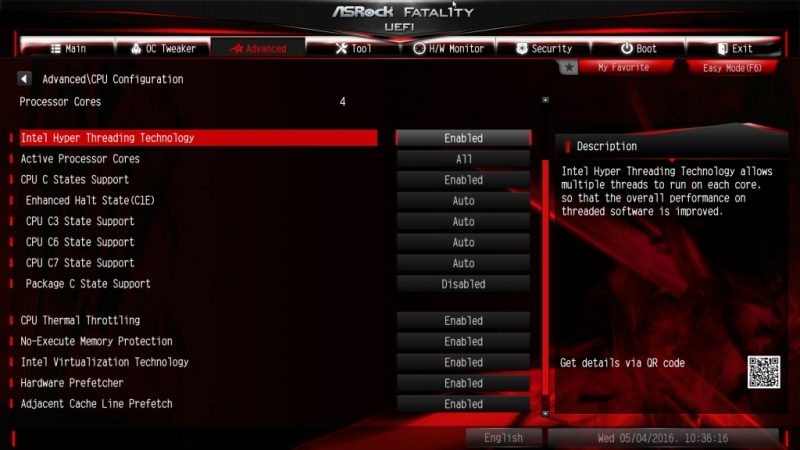
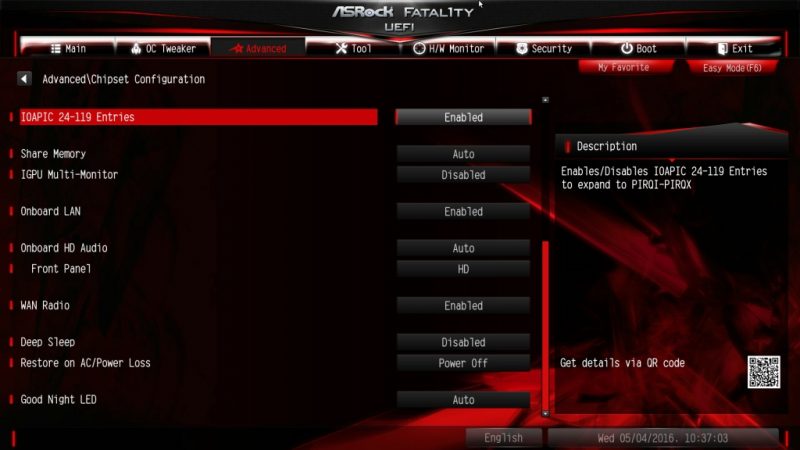
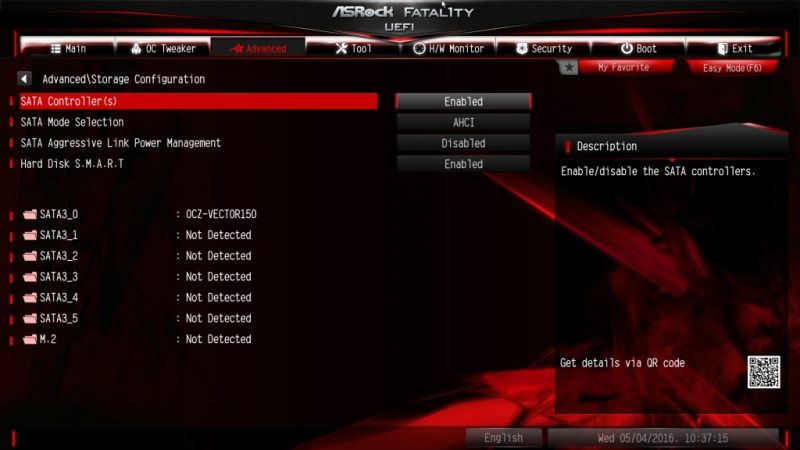
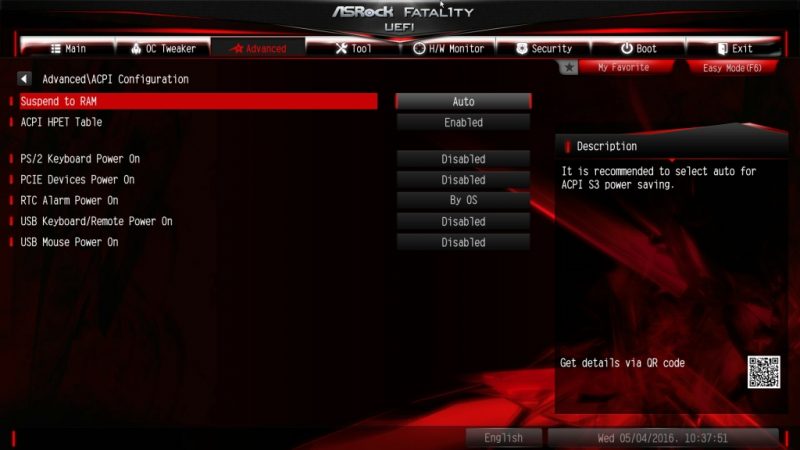
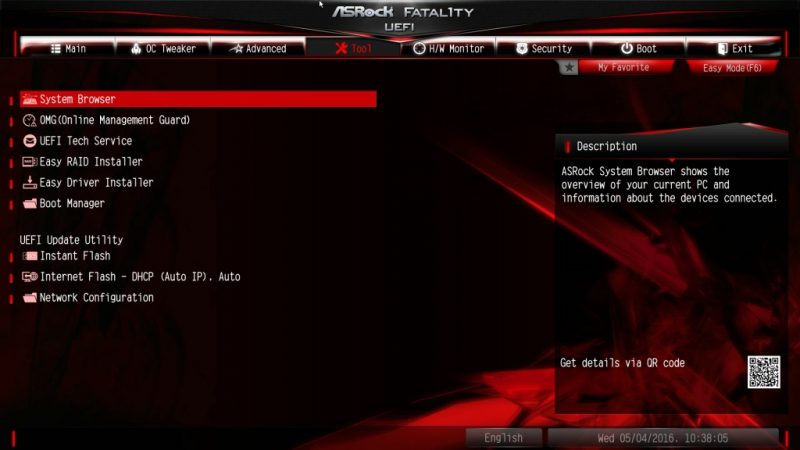
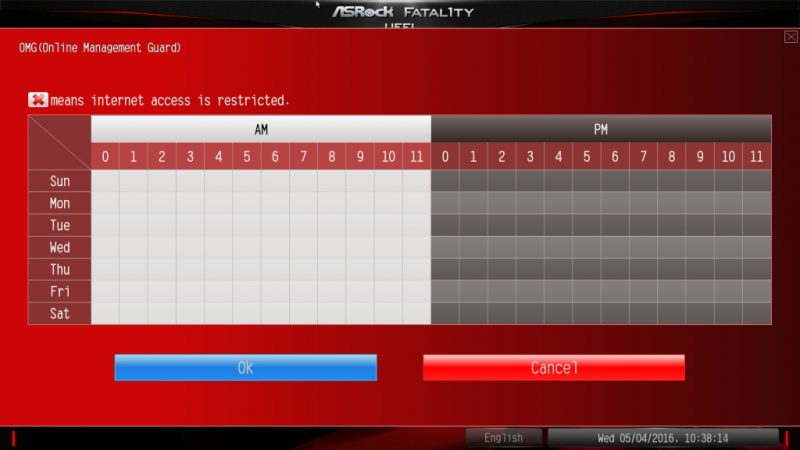
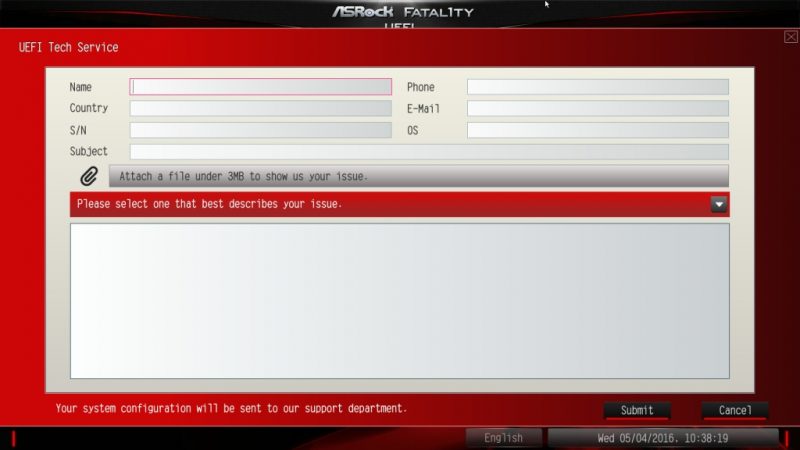
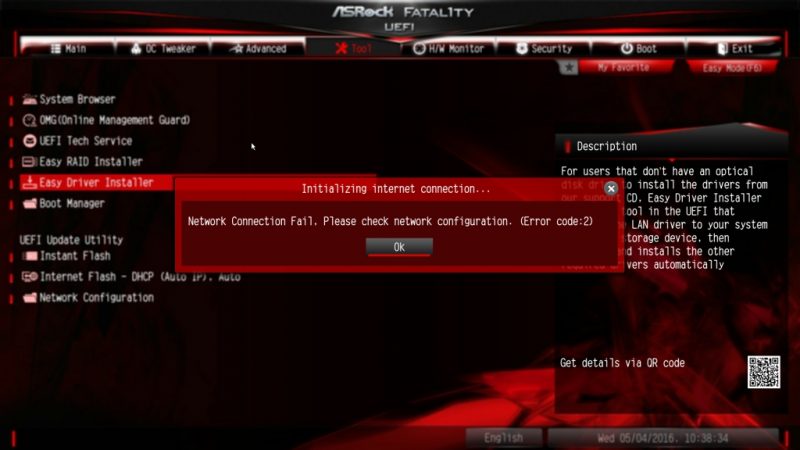
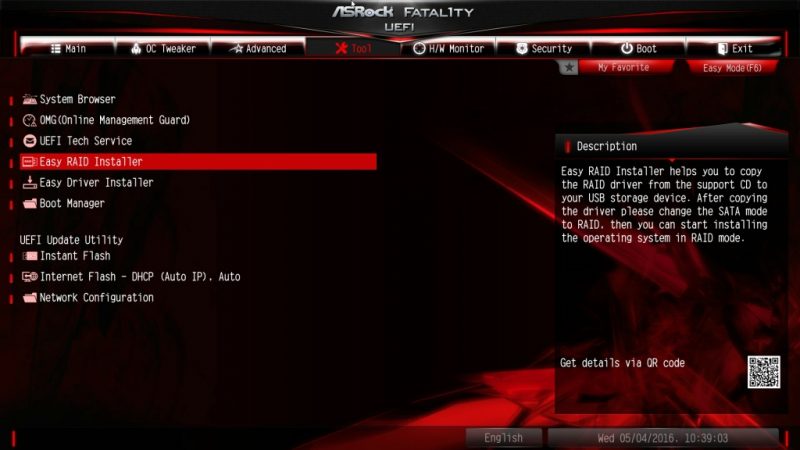
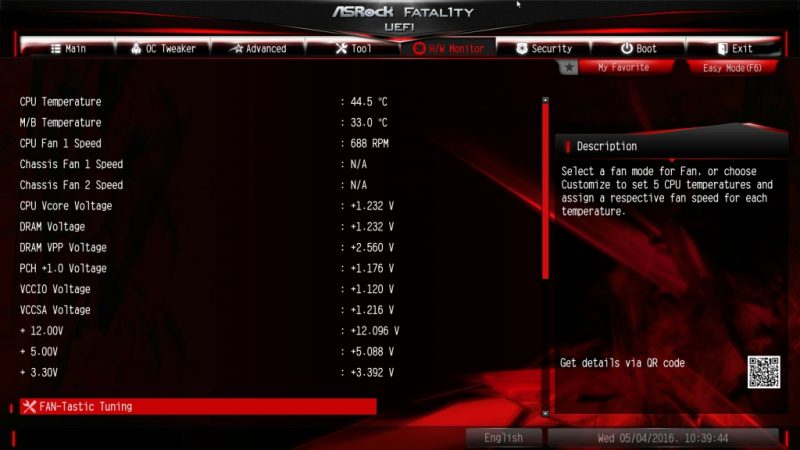
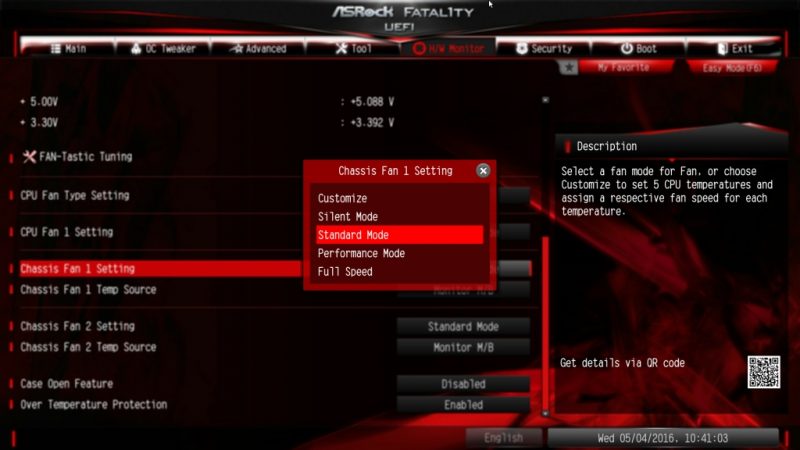
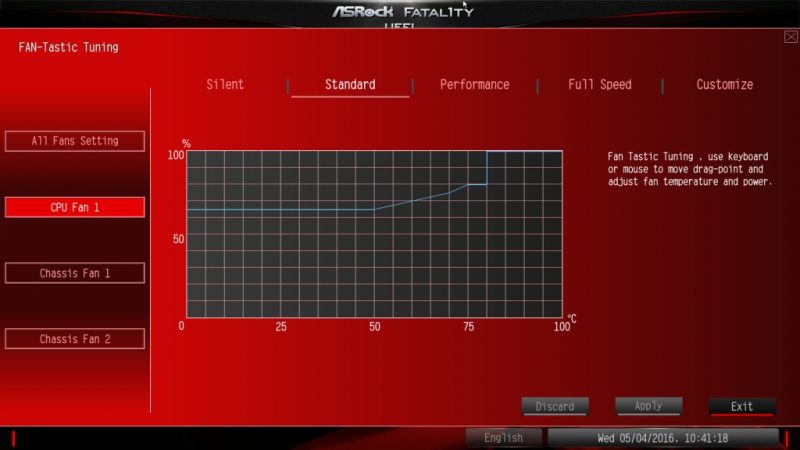
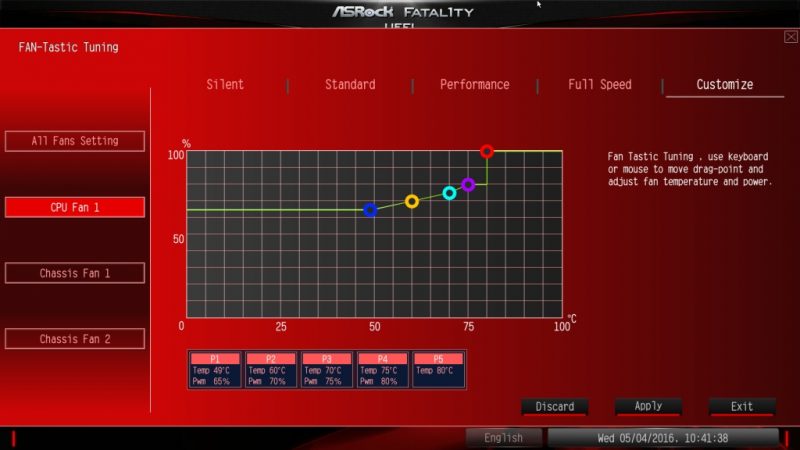
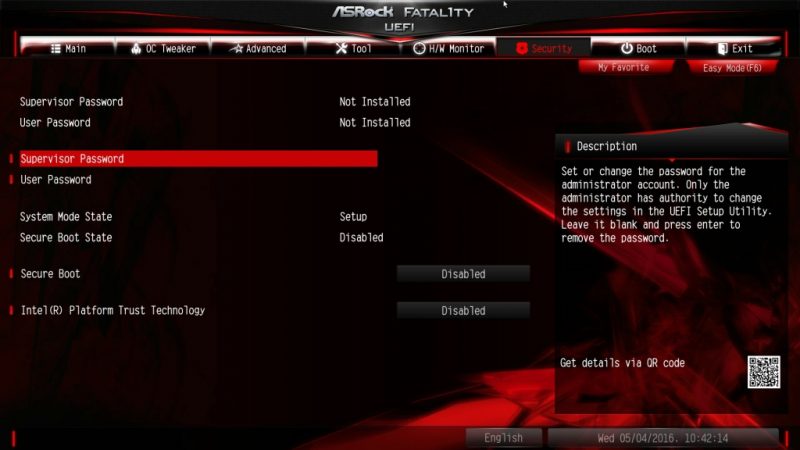
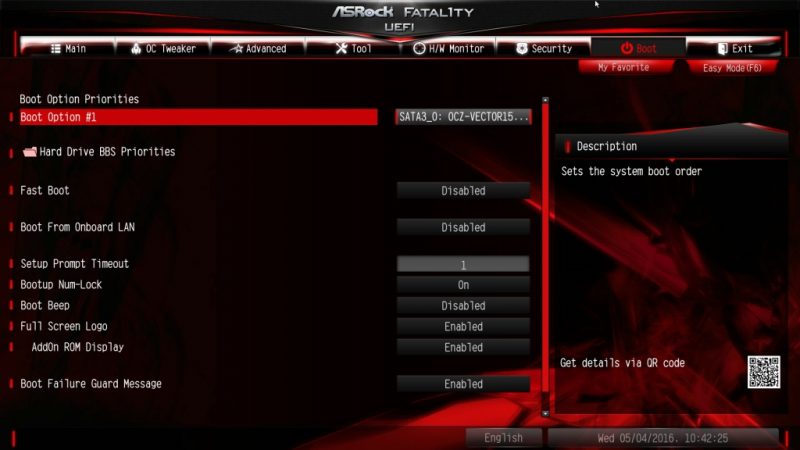
Naujausi komentarai